Как снять видео, если вы никогда не делали этого раньше: пошаговое руководство — Wave.video Blog: Последние советы и новости видеомаркетинга
9 мин. чтения
К настоящему моменту вы хорошо знаете, насколько важным может быть видео для вашей крупной маркетинговой кампании. Мало того, что видео в целом может стать доминирующей формой интернет-трафика к 2019 году, так оно еще и выполняет ряд важных функций.
Видео увлекает, оно информативно, им можно делиться (особенно в мобильном пространстве), и оно обеспечивает более высокий уровень запоминаемости бренда. Это идеальный шторм для вашего бизнеса, вашей продукции и ваших услуг.
Но знать, почему важно создать видео, и на самом деле создать это видео — две совершенно разные вещи. К счастью, вам не нужно быть профессиональным видеомейкером, чтобы принять участие в этом процессе.
Если вы задаетесь вопросом, как снять видео, но не знаете, с чего начать, вы обнаружите, что процесс гораздо проще, чем вы, вероятно, ожидали. Давайте погрузимся!
Давайте погрузимся!
Шаг 1. Выберите тему видео
Самое главное, что вы должны понять при создании видеоролика, — это то, что
- Приносит пользу вашим клиентам.
- Помогает вам продвигать свой бренд или услугу.
Теперь давайте подробнее рассмотрим каждую из этих частей.
Приносите пользу своим клиентам с помощью видео
В каждом создаваемом вами материале важно помочь вашим клиентам решить проблему, с которой они сталкиваются. Когда вы задаетесь вопросом, как сделать видео, попробуйте поставить себя на место ваших клиентов. Если у них есть вопрос, который они задают, создайте видео, которое поможет им ответить на него.
Вы наверняка знаете, каковы их болевые точки. Возможно, также имеет смысл проверить следующие источники:
- обратитесь в свою службу поддержки. Какие вопросы регулярно задают клиенты?
- проводить интервью с клиентами
- проверьте свои каналы в социальных сетях
- общайтесь с людьми на отраслевых конференциях
Никогда не создавайте видео просто так — создавайте его, потому что вам есть что сказать или добавить в конкретную дискуссию.
Эти темы составят отличную серию «как сделать». Например, у некоторых наших клиентов были проблемы с вопросами, связанными с видеомаркетингом. Мы создали специальный плейлист на YouTube, в котором рассказываем о том, как использовать видеомаркетинг, основываясь на статьях нашего блога.
Результат: это одни из самых популярных видео на YouTube. Люди находят их непосредственно на YouTube, когда ищут решение своей проблемы. После этого они переходят на наш блог, чтобы прочитать больше по теме. Выигрыш-выигрыш!
Продвигайте свой бренд или услугу с помощью видео
Найти тему, которая будет интересна вашей аудитории и будет способствовать продвижению вашего бренда, — вот та «сладкая точка» контент-маркетинга, за которой вы должны охотиться. Нет смысла ломать голову над тем, как создать видео, которое будет очень полезным для вашей аудитории, но не будет иметь никакого отношения к вашему бренду.
С помощью исследования ключевых слов YouTube вы сможете оставаться на вершине тенденций в вашей нише.
В этом смысле тратить хотя бы немного усилий на видео SEO действительно выгодно. Составьте солидный список ключевых фраз, которые вы хотите использовать для привлечения трафика на ваш сайт или блог с помощью ваших видео.
Поработайте над названиями и описаниями ваших видео, чтобы убедиться, что они подходят для SEO. Не забудьте включить ссылку, которая приведет людей на ваш сайт.
Шаг 2. Снимите видео
Следующим шагом в нашем поиске «как сделать видео» будет создание настоящего видео.
Когда дело доходит до самого видео, у вас есть два варианта — вы можете создать и загрузить совершенно новый контент или выбрать стоковое видео, которое вы затем персонализируете несколькими различными способами.
Как снять видео с использованием стоковых материалов
Когда вы хотите создать видео, используя стоковые кадры, самое сложное, наверное, выбрать, какие кадры использовать 🙂 Вы можете придерживаться этого плана:
- Создайте раскадровку для вашего видео.
 Набросайте основные идеи, о которых должен рассказать ваш ролик. Это может быть что-то простое, например, записать, что должна сказать каждая сцена видеоролика, одна за другой.
Набросайте основные идеи, о которых должен рассказать ваш ролик. Это может быть что-то простое, например, записать, что должна сказать каждая сцена видеоролика, одна за другой. - Ищите наиболее подходящие и убедительные видеоролики или изображения, которые будут служить фоном. Некоторые инструменты для создания видео, например Wave.video, имеют встроенную библиотеку стоковых материалов. Поэтому все, что вам нужно сделать, это ввести в поиск и выбрать наиболее понравившийся вам клип или изображение.
Возможно, вы также захотите проверить эти сайты с бесплатными стоковыми материалами. - Добавьте текст к видео. Более подробно мы поговорим об этом в следующем разделе. Но золотое правило гласит: не размещайте слишком много текста на ваших видео!
- Загружайте и делитесь.
Как снять собственное видео
Создание собственного видео потребует планирования и упорного труда, но в конце концов у вас получится нечто совершенно оригинальное, чего люди больше нигде не найдут.
Существуют различные типы видео, которые вы можете сделать самостоятельно:
- Видео с говорящими головами. Они отлично работают, поскольку людям нравится наблюдать за другими людьми (в отличие от просто статичных объектов).
Пожалуй, в этом типе видео самое сложное — преодолеть страх оказаться перед камерой. Попробуйте представить себе людей за камерой, расслабьтесь и улыбнитесь. В конце концов, вы же эксперт в своем вопросе!12 простых советов, чтобы ваши видео выглядели более профессионально
Интересуетесь, как сделать видео более профессиональным? Посмотрите это видео, чтобы узнать все об этом.
- Учебные пособия по скринкастам. Используйте бесплатные инструменты, такие как Loom, для записи своего экрана. Что мне лично нравится в Loom, так это то, что он позволяет одновременно показывать ваш экран и видео или фотографию ведущего.
 Поговорим о личной связи!
Поговорим о личной связи! - Обзоры продуктов. Для того чтобы снять отличное видео с обзором продукта, вам не нужно иметь никакого модного оборудования. Подойдет даже ваш телефон (правда, имеет смысл приобрести стабилизатор). Снимите свой продукт с разных ракурсов и снабдите его текстовой или голосовой аннотацией.
Шаг 3. Добавьте текст к видео
Следующее, что вы, возможно, захотите сделать при создании видео, — добавить к нему текст. Это имеет смысл, поскольку, например, 80% видео на Facebook просматриваются с выключенным звуком. Если вы задаетесь вопросом, как сделать видео, которое будет выделяться, добавление текстовых заметок к видео — простой и эффективный способ повысить вовлеченность вашего видео.
Если в вашем видео есть закадровый голос, вы можете использовать видеоредактор YouTube для добавления транскрипции. Для этого перейдите в меню Редактировать видео > Транскрипция. Затем вы можете выбрать язык для транскрипции.
Если вы хотите, чтобы ваш текст на видео выглядел немного причудливее, вам стоит попробовать такие инструменты, как Wave. video. Он поставляется с 300+ шрифтами Google (вы также можете загрузить свои собственные) и анимацией текста. Это может быть особенно полезно при создании промо-ролика или рекламы.
video. Он поставляется с 300+ шрифтами Google (вы также можете загрузить свои собственные) и анимацией текста. Это может быть особенно полезно при создании промо-ролика или рекламы.
При добавлении текста в видео необходимо учитывать несколько моментов:
- Размер текста. Не делайте его слишком большим или слишком маленьким.
- Цвета и шрифты текста. Вы хотите, чтобы текст был четким и не отвлекал внимание.
- Размещение текста. Убедитесь, что он не загораживает важные визуальные объекты в видео (например, не закрывает лицо человека или предмет).
Шаг 4. Добавьте призыв к действию
Создавая свой первый видеоролик (и все последующие), не забудьте о важном призыве к действию.
Призыв к действию (также часто называемый CTA) — это момент в видео, когда вы говорите зрителям, что нужно что-то сделать по окончании видео.
Добавление одного CTA в видеоролик дает на 380% больше кликов, чем CTA на боковой панели той же страницы.
CTA повышают все показатели — от конверсии до вовлеченности, поэтому вы всегда захотите включить хотя бы один из них, когда будете выяснять, как сделать видео. Суть в том, что вы должны сказать зрителям, что вы хотите, чтобы они сделали, и сделать это очень, очень легко.
Это может быть простой вопрос: «Вам понравилось это видео? Нажмите кнопку «Мне нравится» ниже, чтобы сообщить нам об этом!» или специфическим для конкретной отрасли: «Вы ищете дополнительную информацию о продукте, который мы представили в этом видео? Позвоните нам сегодня по телефону XXX-XXX-XXXX, чтобы узнать больше!».
Вот несколько отличных CTA, которые гарантированно сработают:
- Узнайте больше на [yourwebsite.com].
- Свяжитесь с нами и спланируйте путешествие вашей мечты уже сегодня
- Нажмите здесь, чтобы загрузить бесплатную пробную версию! Будьте внимательны, она доступна только в течение ограниченного времени!
- Свяжитесь с нами, чтобы узнать, как зарабатывать деньги, пока вы спите
- Если вам не все равно, поделитесь!
Посмотрите это видео популярных влогеров Эндрю и Пита и обратите внимание на CTA, которые они размещают в своем видео.
YouTube позволяет размещать накладку с призывом к действию. Таким образом, вы можете направить трафик с видео на ваш сайт или любой другой ресурс, который вы хотите, чтобы посетила аудитория.
Шаг 5. Поделитесь своим видео
Наконец, когда вы научились снимать видео и оно получилось именно таким, каким вы хотели его видеть, выпустите его в мир далеко и широко. Социальные сети — отличный способ сделать это, вот почему YouTube может стать отличным вариантом для вашей видеоплатформы. Каждое видео уже будет иметь уникальные кнопки социальных сетей «поделиться», сопровождающие его, когда оно выходит в эфир.
Вот другие способы привлечь больше внимания к своему видео:
- Рассылайте электронные письма своим подписчикам.
 Разошлите ссылки на это видео на своих каналах социальных сетей и попросите сотрудников сделать то же самое.
Разошлите ссылки на это видео на своих каналах социальных сетей и попросите сотрудников сделать то же самое. - Опубликуйте ссылку на видео на своем сайте, блоге и т.д. Главное, чтобы некоторые люди узнали, что видео уже существует. Если вы создали хорошо продуманное, продуманное видео, которое добавляет ценность к соответствующей теме, ваши зрители позаботятся обо всем остальном.
- Поделитесь своим видео в социальных сетях. Обязательно поделитесь своим видео на всех социальных платформах, на которых присутствует ваш бизнес. Поиграйте с различными размерами видео (квадратным, альбомным, вертикальным), а также форматами (почему бы не создать короткий GIF из видео?), чтобы увидеть, что найдет отклик у вашей аудитории. И не забудьте про Pinterest для продвижения видео!
Заключение
Обучение созданию видео может показаться пугающим, но не пугайтесь. Следуйте этому пошаговому руководству, и вы создадите свой первый видеоролик в кратчайшие сроки. О чем будет ваше первое видео? Поделитесь в комментариях ниже!
О чем будет ваше первое видео? Поделитесь в комментариях ниже!
Темы:
- советы
Присоединяйтесь к нашей рассылке — это бесплатно!
Мы публикуем только хорошее
пошаговая инструкция (часть 1) / Хабр
Я написал эту статью для тех, кто хочет снять имиджевое видео с экспертным мнением или короткую видео рекламу, но никогда не имел дела со съёмочным процессом. Дело в том, что я и сам не являюсь профессиональным видеографом, а разобрался с этим вопросом в виду специфики моего рода деятельности, связанного с интернет-маркетингом.
Предпосылкой для написания этого мануала, стал личный опыт участия в создании видеороликов, в которых главное действующее лицо — руководитель бизнеса. Как правило, это ролики для сайта компании или для видео рекламы в Instagram и YouTube. У меня было опыт записи роликов как самостоятельно, так и с командой профессиональных видеографов.
Скажу сразу: после прочтения вы можете передумать делать всё самостоятельно, но поймёте нюансы съемочного процесса. Я уверен, что, двигаясь шаг за шагом, вы справитесь.
Я уверен, что, двигаясь шаг за шагом, вы справитесь.
Кому это может быть полезно
Навык съёмки промо видео может быть для вас актуален, если вы:
Эксперт, например, юрист, и хотите заявить о себе, чтобы привлечь клиентов: разместить платную видео рекламу.
Руководитель малого бизнеса: занимаетесь строительством частных домов, открыли кофейню в своём районе или привлекаете клиентов в фитнес клуб и хотите рассказать о своём бизнесе потенциальным клиентам на сайте или в социальных сетях.
Хотите самостоятельно записать своё первое видео для канала на YouTube, но не знаете как к нему подступиться, потому что хотите сразу же получить приятную картинку и звук (или, хотя бы, не отпугивающую).
Планируете записать серию обучающих видео для сотрудников или сделать онлайн курс с видео уроками.
Если вы планируете записывать видео со спикером на регулярной основе, или по каким-то другим причинам вам важно самостоятельно разобраться в процессе съемки видео подручными средствами, эта статья будет для вас полезна.
Что вам понадобится
Чтобы понять, а нужно ли вам делать всё самому, или всё-таки стоит обратиться за помощью к профессионалам, посмотрите, что вам потребуется.
Помещение
Смартфон с камерой
Источник постоянного света
Устройство для записи звука
Микрофон
Телесуфлёр
Приложение для съёмки
Приложение для сведения звука и видео
Не торопитесь закрывать статью, если у вас нет аудиорекордера для записи звука. Всё это можно взять в аренду. А как пользоваться — разобраться не сложно.
Без некоторых девайсов можно обойтись, а монтаж делегировать фрилансеру.
Наличие помощника, который будет вас снимать, значительно упростит задачу. Помощник понадобится, когда потребуется выставить камеру и сделать настройки картинки.
Где найти мотивацию
Так как видеоролик отлично вовлекает в просмотр контента, его наличие на посадочной странице положительно влияет на конверсию: не все готовы читать, но многие готовы послушать.
То же самое можно сказать и про видео рекламу. Но как состязаться с монстрами, которые используют профессиональное оборудование: камеру, свет, крутые микрофоны, снимаются в классных студиях и превосходны в монтаже?
Каждый год конкуренция в производстве контента только растёт. Даже блогеры, которые начинали производить контент самостоятельно, обрастают командами, которые делают всё за них. Исключение, наверное, Птушкин.
Первое, на что стоит обратить внимание: звук важнее картинки. Если вы сделаете видео с хорошим ровным и чистым звуком — вы уже опередите 90% своих конкурентов, которые размещают на сайте или в блоге только текстовые материалы.
Второе — видео должно быть полезным. Не стоит равняться на блогеров с миллионными бюджетами. Все любят смотреть качественно сделанный контент, но это не значит, что другие видео люди не смотрят. Если вы рассказываете, как решить чью-то проблему, ваше видео будут смотреть.
И третье — отключите перфекционизм. Вряд ли ваше первое видео сразу же наберёт тысячи просмотров, где бы вы его не разместили. Ваша задача — попробовать новый для себя формат. Позже вы поймёте, хотите ли сами заниматься производством видео или вам проще делегировать этот процесс.
Ваша задача — попробовать новый для себя формат. Позже вы поймёте, хотите ли сами заниматься производством видео или вам проще делегировать этот процесс.
Где будет размещено видео
В первую очередь, вы должны продумать все плейсменты (места размещения), где может выйти ваше видео.
У каждой площадки есть собственные требования к видео: к его продолжительности, к разрешению, к формату кадра и т.п. Как правило, видео для сайта размещают на YouTube. А если вы планируете использовать видео в Instagram, то требования будут другими.
От места размещения будет зависеть продолжительность ролика. Согласно исследованиям, видео длительностью до двух минут получают гораздо больше вовлеченности пользователей: просмотров, кликов.
Facebook рекомендует снимать видео рекламу длительностью не более 15 секунд. Но допускает рекламу длиной до 60 секунд (4 stories по 15 секунд).
Когда вы записываете экспертное видео, помните о том, где оно будет показано. Вместо того, чтобы записывать несколько видео по одному сценарию для разных плейсментов, можно правильно снять одно видео и затем кадрировать картинку.
Удерживать внимание пользователей — очень сложная задача, не стремитесь делать длинные видео. Попробуйте уложиться в 15 секунд для рекламы в Stories, в 60 секунд для рекламы в YouTube и в полторы-две минуты для экспертного видео на сайт.
Почему ролик для YouTube рекламы можно сделать длиннее? В самом популярном формате рекламы in-stream плата за просмотр взимается после 30 секунд видео или после завершения ролика, если его длительность меньше. Чтобы не платить чаще, делайте ролики длиной от 30 секунд.
Проработка сценария
Продумайте аватар вашего клиента: как он выглядит, как его зовут, какие у него проблемы и боли. И пишите текст для видео, будто обращаетесь к этому реальному человеку, который может быть заинтересован в вашем предложении. Тогда текст будет звучать более правдиво.
Сперва пропишите тезисы. Я пишу их в фигурных скобках в столбик, а затем уже пишу текст.
Вот пример структуры видео для рекламы на YouTube.
Ты не предприниматель? Тогда пролистывай, только потратишь своё время. (Так начинает своё рекламное видео Александр Высоцкий, чтобы не платить за не целевые 30-секундные показы в формате in-stream рекламы YouTube).
(Так начинает своё рекламное видео Александр Высоцкий, чтобы не платить за не целевые 30-секундные показы в формате in-stream рекламы YouTube).
{Боль} Можно в виде вопроса: хочешь выучить английский?
{Решение} Указываем на действие, шаг, который нужно сделать.
{Кто мы?} Очень коротко и не всегда обязательно.
{Как мы это делаем} Говорим, чем мы лучше других.
{Почему сейчас?} Можно предложить какое-то спецпредложение, лид-магнит или т.п.
{Призыв к действию} Скачай, переходи, кликай и т.д.
Вы можете разработать свою собственную структуру сценария. Убрать или добавить пункты в зависимости от длительности видео и месседжа, который адресуете аудитории. Кроме этого, можно менять и порядок блоков. Откройте несколько бизнес видео на YouTube, и посмотрите как построены различные рекламные ролики.
Очевидно, что для Instagram Stories нужно использовать более короткий формат, сразу переходя к сути предложения. Для вдохновения полистайте ленту, сохраните рекламные Stories, которые вас зацепили. Перепишите текст, который произносится в ролике, и разбейте его на смысловые блоки, чтобы разобраться со структурой.
Для вдохновения полистайте ленту, сохраните рекламные Stories, которые вас зацепили. Перепишите текст, который произносится в ролике, и разбейте его на смысловые блоки, чтобы разобраться со структурой.
Часто бывает, что написанный текст хорош только на бумаге. Обязательно прочитайте текст в том темпе и с той интонацией, которую планируете использовать во время съемки.
Если вам нужно уложиться в тайминг, но текст тяжело читать, сокращайте. Не используйте сложные формулировки, деепричастные и причастные обороты и сложноподчинённые предложения. Говорите простыми короткими фразами.
Репетиция
Встаньте перед зеркалом. Записываться стоя часто получается лучше. Вы будете чувствовать себя свободнее. Включите секундомер и прочитайте весь текст вашей презентации.
Если у вас возникают проблемы с выбором темпа и интонации, не отчаивайтесь. Это приходит с опытом. Попробуйте повторить движения и интонацию тех людей, которым хотели бы подражать, или за публичными выступлениями которых наблюдаете. Позже у вас появится свой собственный стиль.
Позже у вас появится свой собственный стиль.
Вам нужно продумать как держать руки во время съемки. Это основная проблема многих, кто начинает записываться.
Продумайте жесты, которые можно использовать, чтобы оживить ваше выступление. Сопровождайте жестами указания: «свайпай вверх», «кликай», «пролистывай», «оставь заявку».
Когда вы говорите о каких-то сложных вещах, невербалика будет поддерживать внимание зрителя. Посмотрите, как работают с руками те, кто постоянно выступает на сцене перед бизнес-аудиторией.
Если для вас это сложно, или вы не привыкли к активным жестикуляциям, можно обойтись и без них. Вы можете снять видео с чуть более близкого расстояния, чтобы ваши руки не были видны в кадре.
Когда вы знаете о том, что вам нужно уложиться в 30 секунд, вы можете начать торопиться и читать текст в неестественной для вас манере. Зритель может прочитать ваше волнение и не поверит вам. Постарайтесь расслабиться и будьте умеренно эмоциональны. Не стоит читать текст с каменным лицом и тараторить.
Запишите своё выступление на селфи камеру и отправьте нескольким друзьям, которым вы доверяете, и попросите дать объективную обратную связь. Взгляд со стороны не помешает. Некоторые советы могут оказаться полезными.
Выбор помещения
При выборе помещения для съёмки опирайтесь на следующие факторы:
Помещение должно быть достаточно просторным
Желательно, чтобы стены были однородного цвета, например, белые
Для более интересной картинки можно использовать антураж, который будет в кадре (полки с книгами, настенные часы)
Если вы будете записываться сидя, в помещении должен быть рабочий стол и стул
Если это студия, спросите про источники света для видеосъёмки
Обязательно посетите помещение перед съёмкой. Проверьте, как оно выглядит вживую.
Вы должны помнить, что сниматься около стены — плохая идея. Желательно, чтобы за вами было 2-3 метра до стены. Так не будет видно вашей тени от фронтального источника света. Кроме этого, вам ведь нравится эффект боке, когда задний фон немного размыт? При небольших усилиях вы сможете добиться этого с помощью своего смартфона.
Кроме этого, вам ведь нравится эффект боке, когда задний фон немного размыт? При небольших усилиях вы сможете добиться этого с помощью своего смартфона.
Для съёмки выберите одежду, которая будет контрастировать с фоном. Не стоит сливаться со стенами, вы ведь не хамелеон.
Примерно так может выглядеть ваш съемочный процесс, но от стены нужно отойтиПродолжение о выборе оборудования, съемочном процессе и монтаже видео — в следующей части.
Лучшие мобильные приложения для записи видео
В настоящее время видео очень часто записывают на мобильные телефоны. Хотя этот подход раньше считался подходом только для любителей, дающим некачественные результаты, на самом деле это уже не так. Запись видео на мобильный телефон в настоящее время считается нормой и является нормой во многих отраслях. Многие создатели контента используют свои телефоны исключительно для создания своих видео!
Эта статья поможет вам открыть для себя лучшие приложения и несколько полезных советов, которые можно использовать при записи, чтобы вы могли получать отличные видео с мобильного телефона!
Редактируйте свои видео с помощью Camtasia
Загрузите бесплатную пробную версию Camtasia, чтобы быстро и легко редактировать свои собственные видео.
Загрузите бесплатную пробную версию
Как записать видео на мобильный телефон — 7 советов по записи мобильного видео предпринимателям становится все проще использовать видео как часть своих коммуникационных стратегий.
Независимо от того, используете ли вы устройство Apple или Android, существуют приложения, которые помогут с монтажом и созданием специальных эффектов, а это означает, что ваш телефон может быть не только эффективной видеокамерой, но и студией монтажа! Производство видео еще никогда не было таким простым и экономичным.
Ожидания потребителей контента в отношении качества растут так же быстро, как и возможность записывать видео на мобильные устройства. Вот несколько полезных советов, которые помогут вам научиться записывать видео на мобильные устройства высочайшего качества!
Старайтесь иметь качественный звук
Качество звука так же важно, как и качество самого видео. Вы можете записать наилучшее изображение, но если сопровождающий звук плохо слышен или затуманен окружающим шумом, люди будут слишком отвлечены и разочарованы, чтобы наслаждаться визуальными эффектами.
К сожалению, возможности встроенных микрофонов на мобильных устройствах не поспевают за их возможностями захвата видео. Используемые микрофоны, как правило, низкого качества, а их размещение неоптимально для захвата звука. Они также отлично улавливают ветер и другие окружающие звуки, которые не добавляют ничего, кроме отвлечения внимания.
Для отличного звука рекомендуется использовать внешнее записывающее устройство или направленный микрофон. Если эти инструменты вам не подходят, максимально используйте встроенный микрофон, убедившись, что в пространстве для записи как можно меньше фонового шума.
Внимательно прислушайтесь к гудящим огням, тиканью часов и всему остальному, что может мешать вашему звуку. Подойдя как можно ближе к объекту, вы также можете помочь встроенному микрофону вашего устройства работать наилучшим образом.
Читайте также: руководство по кадрированию видео
Избегайте темных областей
Вы не хотите, чтобы ваши видео были слишком темными, а когда вы записываете видео на мобильный телефон, вам нужно особенно внимательно следить за освещением. Поскольку камеры смартфонов имеют меньшие объективы и световые датчики меньшего размера, чем традиционные видеокамеры, вам необходимо снимать в максимально хорошо освещенных местах. Съемка в местах с достаточным освещением помогает убедиться, что на вашем видео не будет теней или зернистых пятен.
Поскольку камеры смартфонов имеют меньшие объективы и световые датчики меньшего размера, чем традиционные видеокамеры, вам необходимо снимать в максимально хорошо освещенных местах. Съемка в местах с достаточным освещением помогает убедиться, что на вашем видео не будет теней или зернистых пятен.
Редактируйте свои видео с помощью Camtasia
Загрузите бесплатную пробную версию Camtasia, чтобы быстро и легко редактировать свои собственные видео.
Загрузите бесплатную пробную версию
Избегайте яркого света
Несмотря на то, что для съемок важно иметь достаточно света, неправильное освещение может дать далеко не оптимальные результаты. Съемка с окнами, пропускающими свет прямо в кадр, или с ярким верхним светом может сделать отснятый материал непригодным для использования; полный бликов и неправильной экспозиции.
Мягкое освещение, направленное на объект вашего видео, даст гораздо лучшие результаты для ваших мобильных видеозаписей.
Избегайте масштабирования
Несмотря на то, что цифровой зум доступен на смартфонах, он даже отдаленно не похож на качество надлежащего зум-объектива. Кадры, снятые с использованием цифрового зума при записи видео на мобильный телефон, будут иметь много отвлекающих пикселей.
Вместо этого лучше физически приближаться к объекту, когда это возможно. Ваш кадр должен быть максимально заполнен, перемещая камеру (и себя!) вперед, назад или из стороны в сторону. По возможности следует избегать использования функции масштабирования.
Полное руководство маркетолога по видео
В нашей БЕСПЛАТНОЙ электронной книге мы собрали практические стратегии, чтобы выбраться из леса и самостоятельно создавать привлекательный, мощный видеоконтент, который доходит до вашей аудитории.
Скачать сейчас!
Стабилизируйте свои снимки
Дрожащие кадры никому не нравятся! Это мертвая распродажа любительских съемок, и ее легко избежать.
Стабилизировать снимок можно несколькими способами. Вы можете опереться на что-нибудь, чтобы стабилизироваться, использовать ближайшую плоскую поверхность, чтобы положить на нее телефон или локти, или вы можете добавить штатив в свой набор инструментов и использовать его для сохранения стабильности при съемке.
Если вы не снимаете видео для социальных сетей, записывайте на мобильное устройство в горизонтальном положении. Запись в альбомной ориентации гарантирует, что ваши кадры будут отформатированы в том же соотношении, что и экраны телевизора и компьютера. Это означает, что вы не будете смотреть тонкую полоску видео с черными линиями по бокам, когда ваше видео отображается на стандартном экране!
Использование мобильных приложений для записи видео
Камеры смартфонов отлично справляются со своей задачей, но они не обеспечивают всех функций, необходимых для создания видео профессионального качества. После того, как вы закончили съемку, вы можете перейти к процессу редактирования прямо на своем мобильном устройстве, загрузив одно из множества приложений для систем iOS или Android, поддерживающих редактирование видео.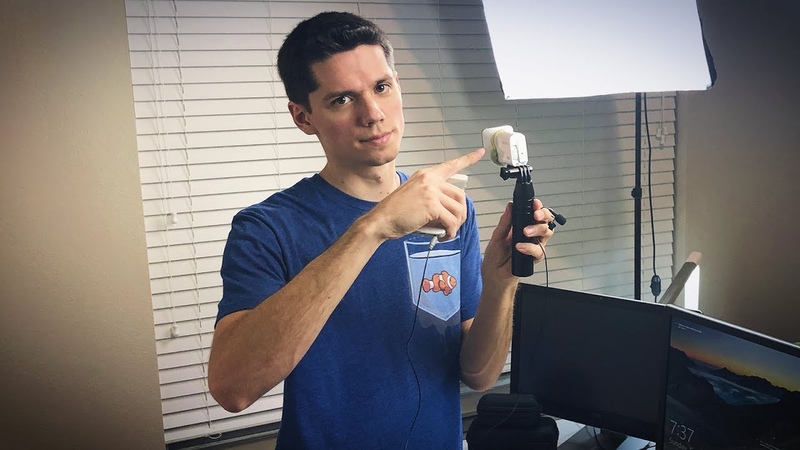
Вы сможете добавлять заголовки и переходы между снимками, обрезать клипы, персонализировать и многое другое, загрузив нужные приложения.
Редактируйте свои видео с помощью Camtasia
Загрузите бесплатную пробную версию Camtasia, чтобы быстро и легко редактировать свои собственные видео.
Загрузите бесплатную пробную версию
Лучшие мобильные приложения для персонализированной видеозаписи
Существует множество доступных приложений, которые помогут вывести ваше мобильное видеопроизводство на новый уровень. Независимо от того, работаете ли вы на iOS или Android или даже предпочитаете редактировать на своем рабочем столе — у вас есть множество вариантов на выбор. Давайте посмотрим на некоторые из лучших мобильных приложений для записи видео на рынке прямо сейчас, чтобы вы могли выбрать то, что лучше всего подходит для вас!
Camera+
iOS
Camera+ — это приложение для платформы iOS, которое уже более десяти лет является одним из самых популярных приложений для фото- и видеосъемки. Недавно оно было полностью обновлено до Camera+ 2.
Недавно оно было полностью обновлено до Camera+ 2.
Плюсы:
С этим приложением очень легко делиться фотографиями на социальных платформах.
Для записи видео доступно множество режимов, включая интервальную съемку, таймеры и управление экспозицией.
Это приложение позволяет сохранять этапы редактирования для создания настраиваемых фильтров и использует машинное обучение для улучшения снятых видео одним касанием во время съемки и в процессе редактирования.
Минусы:
Камера+ доступна только на устройствах iOS.
Это приложение позволяет обрезать видео только с начала клипа.
При съемке видео можно использовать фильтры, но при использовании этой функции качество снижается.
Функция масштабирования не создает плавных переходов, а скорее перескакивает с одного уровня на другой.
Стоимость:
Камера+ стоит 4,99 доллара США
iOS | Android | Windows (бета-версия)
Instagram — это приложение для обмена фотографиями и видео, которое позволяет снимать и вносить незначительные изменения в фотографии и видео в самом приложении.
Плюсы:
Видео можно легко и быстро отправить подписчикам.
Приложение предлагает функцию таймера, переходы и инструменты для плавного перехода от одного кадра к другому.
Минусы:
Редактирование видео ограничено эффектами, фильтрами и обрезкой начала и конца клипов.
Невозможно настроить аудио- и видеокомпоненты для их синхронизации, если они не синхронизируются должным образом при записи.
Если не используется стороннее приложение, все экспортируемые видео будут иметь водяной знак.
Стоимость:
Instagram — бесплатное приложение
Редактируйте свои собственные видео с помощью Camtasia
Загрузите бесплатную пробную версию Camtasia, чтобы быстро и легко редактировать свои собственные видео.
Скачать бесплатную пробную версию
FiLMic Pro
iOS | Android
FiLMic Pro — это профессиональное приложение для записи видео на мобильные устройства, в котором реализовано множество функций профессиональных видеокамер.
Плюсы:
Видеовыход совместим с профессиональными видеокамерами.
Первоклассный пользовательский интерфейс FiLMic Pro.
Это приложение предлагает полный спектр профессиональных функций.
Минусы:
Приложение настолько надежное и многофункциональное, что менее опытные видеографы будут ошеломлены.
FiLMic Pro — это не приложение, которое компенсирует неквалифицированность — если у вас нет хороших навыков видеосъемки, вы не получите отличных результатов.
Стоимость:
FiLMic Pro можно загрузить бесплатно, но в приложении предлагается цена на основе подписки. Стоимость подписки предлагается на еженедельной (2,99 долл. США) или годовой (39,99 долл. США) основе.
iMovie
iOS
iMovie — это собственное мобильное приложение Apple для записи видео, которое уже загружено на устройства Apple.
Плюсы:
Это приложение постоянно сохраняет и синхронизирует вашу работу и позволяет вставлять новые клипы после того, как вы начали процесс редактирования.
iMovie обеспечивает полную интеграцию со всеми другими службами Apple.
Magic Movie позволяет создавать монтаж, используя только лучшие части отснятого материала, с переходами и звуком.
Минусы:
iMovie занимает много места на вашем устройстве.
Это приложение не позволяет напрямую записывать голос за кадром в процессе редактирования.
Количество вариантов вывода в этом приложении ограничено по сравнению с другими.
Стоимость:
iMovie — бесплатное приложение.
Movie Pro
iOS
MoviePro — это приложение для записи видео с солидным набором функций и более низкой точкой входа, чем Filmic Pro.
Плюсы:
Это приложение требует меньших вложений, чем Filmic Pro.
MoviePro не настолько богат функциями, чтобы ошеломить новичков.
Минусы:
Некоторые расширенные функции, доступные в приложениях более высокого уровня, таких как Filmic, недоступны в MoviePro. Они могут быть пропущены более продвинутыми пользователями.
Они могут быть пропущены более продвинутыми пользователями.
Стоимость:
MoviePro взимает единовременную плату в размере 10 долларов США.
Редактируйте свои видео с помощью Camtasia
Загрузите бесплатную пробную версию Camtasia, чтобы быстро и легко редактировать свои собственные видео.
Скачать бесплатную пробную версию
Open Camera
Android
Open Camera — это приложение для Android, которое отдает предпочтение неподвижным изображениям, но уверенно заменяет встроенное приложение камеры Android для мобильной видеозаписи.
Плюсы:
Открытая камера очень доступна по цене и опыту, необходимому для оптимального использования.
Это простое в использовании приложение значительно улучшено по сравнению с родным приложением камеры Android.
Минусы:
Функциональность в приложении ограничена Camera 2 API.
Open Пользовательский интерфейс камеры непривлекателен и лишен ощущения качества.
Стоимость:
Open Camera — это бесплатное приложение, в котором нет встроенных покупок. Это программное обеспечение с открытым исходным кодом.
MAVIS
iOS
Mavis — это мобильное приложение для записи видео с широким набором профессиональных функций. Некоторые из них даже вещательного качества! Он доступен исключительно для устройств iOS.
Плюсы:
Mavis имеет самый широкий набор функций аудиозаписи, доступных для устройств iOS.
Это приложение включает в себя десятки функций профессионального и вещательного уровня.
Минусы:
Мавис недоступен для устройств Android или Windows. Это исключительно приложение для iOS.
Стоимость:
Это бесплатное приложение.
Редактируйте свои видео с помощью Camtasia
Загрузите бесплатную пробную версию Camtasia, чтобы быстро и легко редактировать свои собственные видео.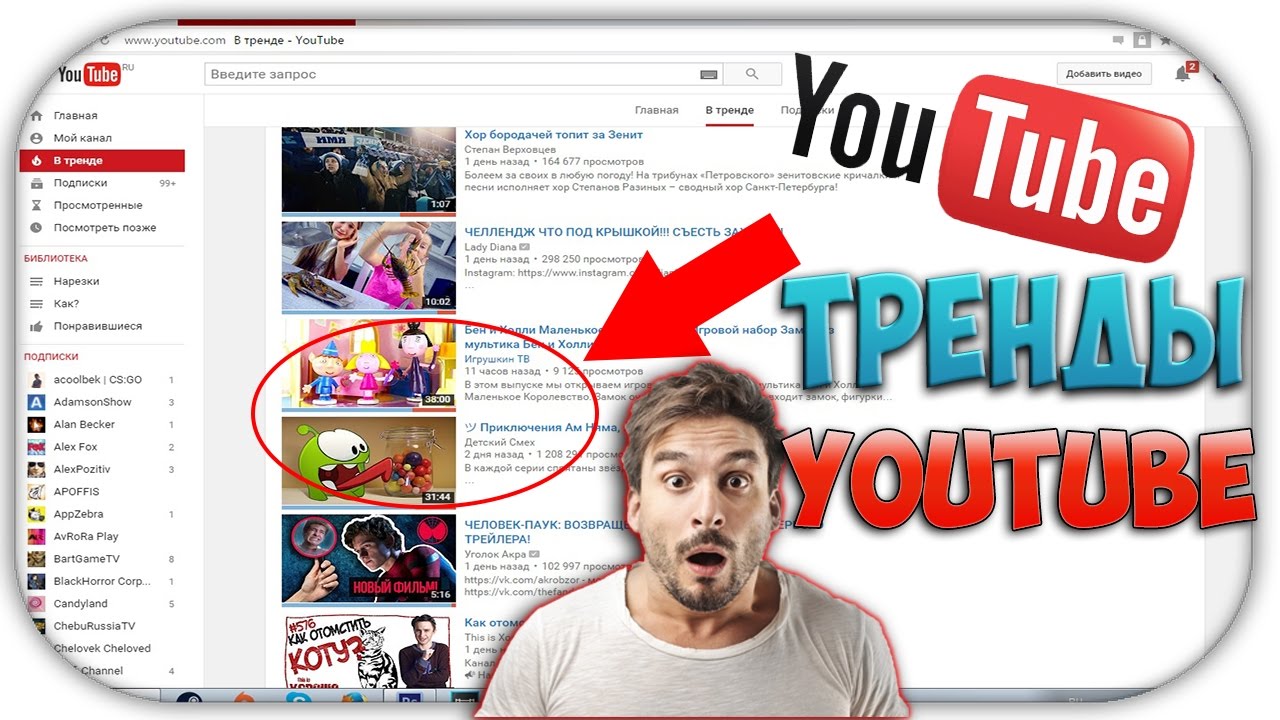
Скачать бесплатную пробную версию
Как преобразовать видеозаписи с мобильных телефонов в GIF-файлы
GIF — это быстрый, удобоваримый, автоматически воспроизводимый фрагмент видео, красота которого заключается в его простоте.
Создать GIF проще, чем вы думаете. Существует несколько вариантов инструментов, которые помогут вам легко сделать одно из существующих изображений или видео, сохраненных локально на вашем компьютере, в облаке, на флэш-накопителе или из Интернета.
Ниже вы узнаете, как создать GIF из видео, снятого на мобильный телефон, за четыре простых шага с помощью мобильного приложения TechSmith Snagit + Fuse.
Читайте также: Как исправить размытое видео
Шаг 1. Выберите видео
Откройте TechSmith Fuse на своем устройстве и либо запишите новое видео, выбрав «Видео», либо выберите существующее видео для использования, выбрав «Библиотека». > Галерея.
Если вы создаете новое видео, помните, предпочитаете ли вы книжную или альбомную ориентацию. Также может быть хорошей идеей просмотреть отснятый материал, чтобы убедиться, что вы удовлетворены своим кратким видео, прежде чем двигаться дальше.
Также может быть хорошей идеей просмотреть отснятый материал, чтобы убедиться, что вы удовлетворены своим кратким видео, прежде чем двигаться дальше.
Шаг 2. Отправьте видео в Snagit
Теперь, когда вы выбрали видео, которое хотите использовать, из Fuse, вам нужно открыть Snagit на рабочем столе и выбрать параметр «Подключить мобильное устройство».
Появится QR-код. Выберите «Поделиться» в приложении Fuse, а затем отсканируйте код, используя поле, которое появляется на экране вашего устройства. Материалы будут отправлены редактору Snagit.
Шаг 3: Выберите часть видео, которую вы хотите преобразовать
Из Snagit вы можете воспроизвести видео. Теперь у вас есть два варианта.
- Вы можете удалить ненужные части вашего видео, а затем нажать, чтобы создать GIF со всем оставшимся содержимым.
- Другой вариант — выбрать часть видео, которую вы хотите преобразовать, а затем нажать кнопку GIF.
Первый вариант кажется более простым, но это вопрос ваших личных предпочтений.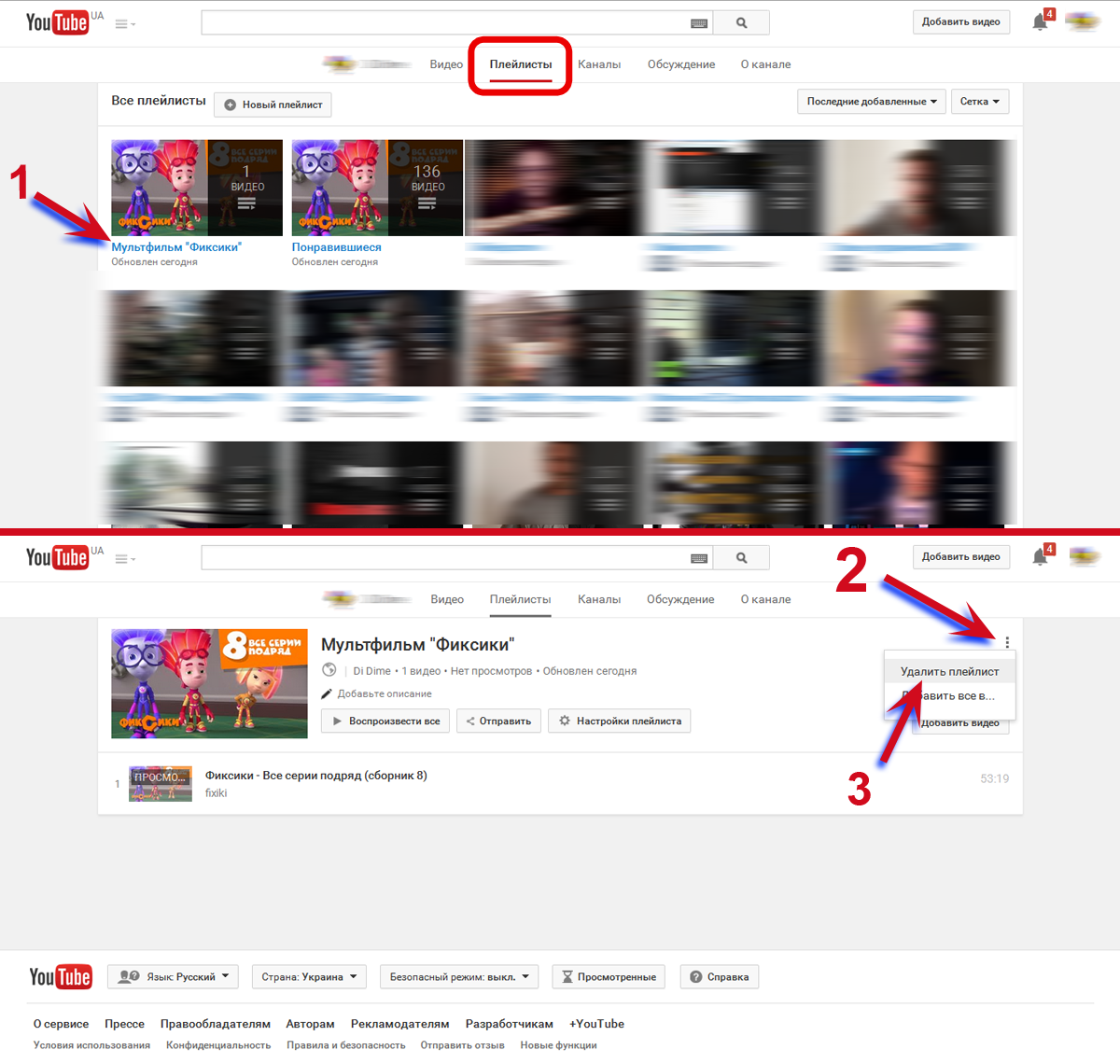
Шаг 4: Отпразднуйте и поделитесь своим выдающимся достижением!
Теперь, когда вы успешно создали свой GIF, делитесь им! Разместите его в открытом доступе на веб-сайте своей компании, распространите по электронной почте или поделитесь им в социальных сетях.
Редактируйте свои видео с помощью Camtasia
Загрузите бесплатную пробную версию Camtasia, чтобы быстро и легко редактировать свои собственные видео.
Скачать бесплатную пробную версию
Часто задаваемые вопросы о мобильных приложениях для видеозаписи
Как загрузить записанное видео из Microsoft Teams/Google Meet на мобильный телефон?
Чтобы загрузить записанное видео из Microsoft Teams / Google Meet на мобильном устройстве, просто найдите загруженный файл и импортируйте его в приложение для записи видео. Некоторые из лучших мобильных приложений для записи видео описаны в статье выше.
Как записать видео с экрана мобильного телефона?
Вы можете использовать функцию «Подключить устройство» в настройках Camtasia или Snagit для записи видео с экрана мобильного телефона.
Как записать видео без звука на мобильный?
Использование устройства записи экрана — отличный способ записать видео без звука, которое вы не снимаете вживую. Другие способы записи видео без звука существуют в меню настроек большинства мобильных приложений для записи видео.
YouTube Video Editor от InVideo
TemplatesExploreLearnSupportPricing
Легко создавайте видео на YouTube! С помощью нашего видеоредактора YouTube вы можете импортировать, обрезать, вырезать и фиксировать отснятый материал, аудио и другие медиафайлы, чтобы создать видео на YouTube, готовое к публикации.
Кредитная карта не требуется
Клиенты
190 стран
Продукт месяца
Мощные функции редактирования
TrimCropTransition sTextStickers
TrimFade-in & outLoopVoiceover
Создавайте несколько наборов брендов и применяйте их к любому видео одним щелчком мыши.
Создавайте, редактируйте, комментируйте и делитесь своими видео вместе с членами вашей команды.
SlideBlurBounceSpinDisco
Trusted by
Просто перетащите отснятый материал в наш редактор Youtube. Наша интуитивно понятная временная шкала поможет вам с легкостью создавать потрясающие видео для Youtube.
Вы можете редактировать забавные видеоролики, видеоролики с рецептами, блоги о путешествиях и многое другое с помощью нашего видеоредактора для YouTube.
Используйте цветокоррекцию, чтобы исправить освещение на снимках, и многоуровневую временную шкалу, чтобы упорядочить снимки и воспроизводить их синхронно со звуком.
Сравните все функции
Дайте волю своему творчеству на чистом холсте нашего видеоредактора Youtube. Здесь вы можете использовать его в качестве видеоблога, видеорецепта или комедийного видео. Выбирайте из крутых заставок, концовок и стикеров с призывом к действию, чтобы сделать свое видео на YouTube эпическим.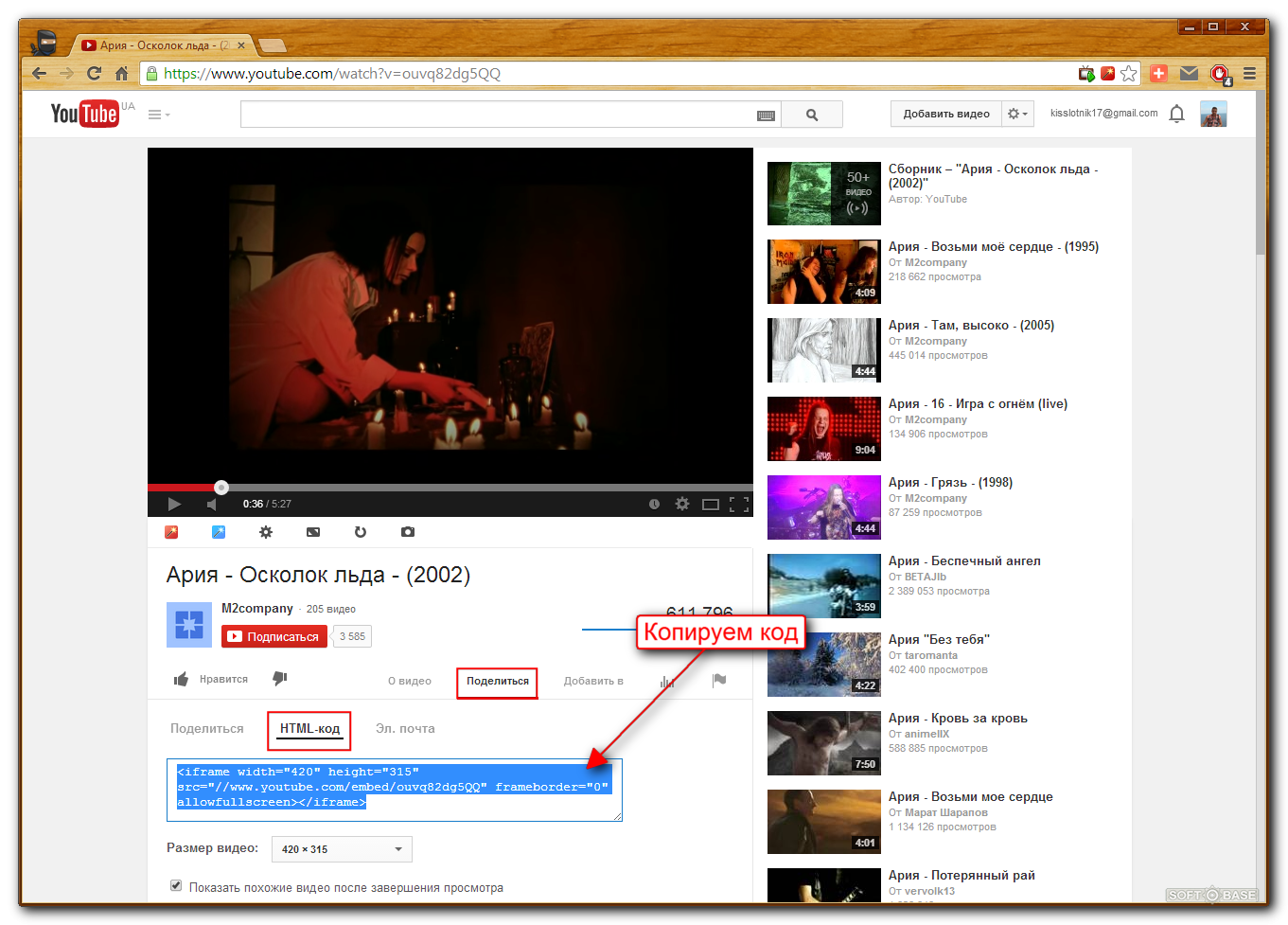
Загружать медиафайлы в наш редактор YouTube очень просто. Все, что вам нужно сделать, это перетащить ваши медиафайлы. Вы также можете комбинировать его с более чем 8 миллионами стоковых видео и фотографий в нашей встроенной библиотеке.
Вы можете загрузить свою собственную музыку или выбрать бесплатную музыку из нашей фонотеки, где мелодии классифицированы по настроению и жанру. Кроме того, Invideo также позволяет добавлять к видео озвучку вместе с музыкой. Вы можете начать, просто нажав кнопку записи.
Персонализируйте каждое видео на Youtube с помощью мотива, добавив свой логотип и выбрав цветовую палитру. Онлайн-редактор InVideo для YouTube предлагает обширную коллекцию масок, наложений, наклеек и анимаций, которые вы можете добавить к своему видео и сделать его профессиональным.
Позвольте зрителю легко найти другой ваш контент, добавив информативную конечную заставку. Добавьте ссылки на другие ваши видео на YouTube и кнопку подписки, чтобы они больше смотрели ваши видео.

 Набросайте основные идеи, о которых должен рассказать ваш ролик. Это может быть что-то простое, например, записать, что должна сказать каждая сцена видеоролика, одна за другой.
Набросайте основные идеи, о которых должен рассказать ваш ролик. Это может быть что-то простое, например, записать, что должна сказать каждая сцена видеоролика, одна за другой. Поговорим о личной связи!
Поговорим о личной связи! Разошлите ссылки на это видео на своих каналах социальных сетей и попросите сотрудников сделать то же самое.
Разошлите ссылки на это видео на своих каналах социальных сетей и попросите сотрудников сделать то же самое.